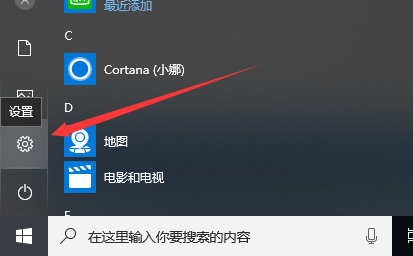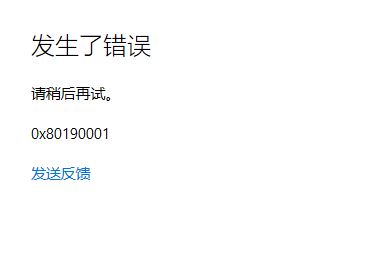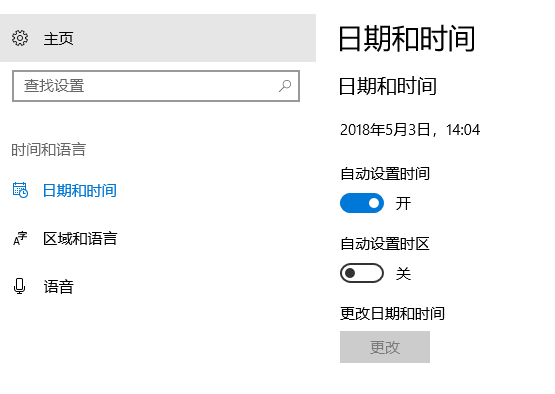- 编辑:飞飞系统
- 时间:2024-02-23
简介: 在工作和生活中,我们经常需要与他人共享文件。 Win10操作系统可以方便我们通过共享文件夹的设置来共享和传输文件。下面是如何设置和使用Win10共享文件夹的教程,帮助您更好地共享文件。

刀具原材料:
系统版本:Windows 10
品牌型号:各种电脑品牌型号
软件版本: Win10操作系统不同版本
:
一、设置共享文件夹
1. 打开“文件资源管理器”,右键单击要共享的文件夹,选择“属性”。
2. 在属性窗口中,单击“共享”选项卡,然后单击“高级共享”。
3、勾选“共享此文件夹”选项,设置共享名称,点击“权限”按钮设置访问权限。
4. 单击“确定”按钮,完成文件夹设置。
:
二、访问共享文件夹
1. 在资源管理器中输入共享文件夹的网络路径,如“\\192.168.1.1\shared”,然后按“Enter”。
2. 输入您的用户名和密码(如有必要),然后单击“确定”。
3. 成功访问共享文件夹后,您可以查看、复制、粘贴文件。
:
总结:
通过以上步骤,我们可以轻松设置和访问Win10共享文件夹,实现文件的快速共享和传输。无论是在家庭网络还是工作环境中,您都可以轻松共享文件,提高工作效率。建议您适当设置文件夹共享权限,以保证文件安全。
win10共享文件夹, win10文件夹共享, Windows10共享文件夹